-
Sur GitHub, accédez à la page principale du référentiel.
-
Dans l’arborescence de fichiers à gauche, sélectionnez le menu déroulant de branches , puis cliquez sur Afficher toutes les branches. Vous trouverez également le menu déroulant de branches en haut de l’éditeur de fichiers intégré.
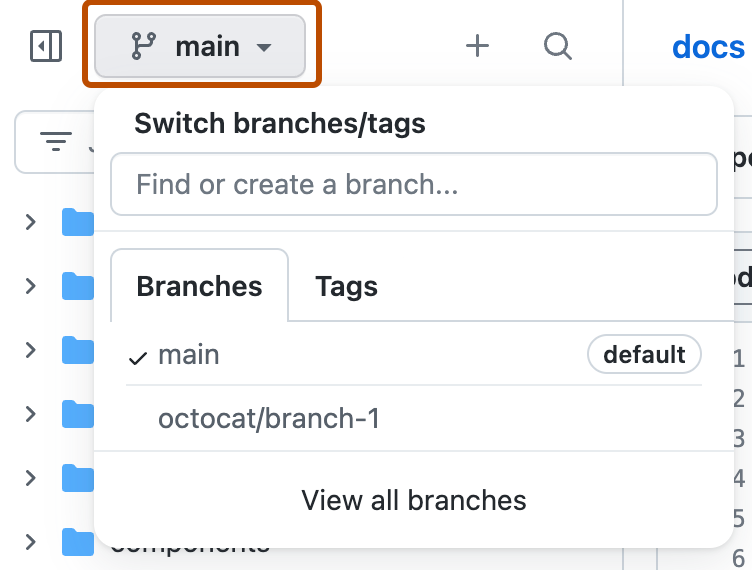
-
Utilisez la navigation en haut de la page pour afficher des listes spécifiques de branches :
- Vos branches : dans les dépôts auxquels vous disposez d’un accès push, la vue Les vôtres affiche toutes les branches vers lesquelles vous avez poussé, à l’exclusion de la branche par défaut, avec les branches les plus récentes en premier.
- Branches actives : La vue Actives affiche toutes les branches (à l’exclusion de la branche par défaut) qui ont fait l’objet d’un commit au cours des trois derniers mois (les branches avec les commits les plus récents étant affichées en premier).
- Branches obsolètes : la vue Obsolètes affiche toutes les branches qui n’ont fait l’objet d’aucun commit au cours des trois derniers mois (les branches avec les commits les plus anciens étant affichées en premier). Utilisez cette liste pour déterminer les branches à supprimer.
- Toutes les branches : la vue Toutes affiche la branche par défaut, suivie de toutes les autres branches (celles avec les commits les plus récents étant affichées en premier).
-
Si vous le souhaitez, utilisez le champ de recherche en haut à droite. Il fournit une recherche de sous-chaîne simple, sans respect de la casse, sur le nom de la branche. Il ne prend pas en charge de syntaxe de requête supplémentaire.
Cette version de GitHub Enterprise Server n'est plus disponible depuis le 2025-06-19. Aucune publication de correctifs n’est effectuée, même pour les problèmes de sécurité critiques. Pour de meilleures performances, une sécurité améliorée et de nouvelles fonctionnalités, effectuez une mise à niveau vers la dernière version de GitHub Enterprise. Pour obtenir de l’aide sur la mise à niveau, contactez le support GitHub Enterprise.
Affichage des branches dans votre dépôt
Les branches sont essentielles à la collaboration sur , et la meilleure façon de les afficher est d’utiliser la page branches.